Esta publicación cubrirá cómo crear un gráfico simple para cada registro, utilizando la función REPT. Los parámetros son muy simples de seguir, solo necesita especificar Texto,y Numero de veces quieres repetir el texto Es la forma más simple de observar visualmente el desempeño y el estado del registro de la persona.
Inicie Excel 2010, abra una hoja de datos en la que desea mostrar las barras de datos de la fórmula. Por ejemplo, hemos incluido una hoja de datos, que contiene campos; Nombre, Marcas, mostrando el nombre y las marcas obtenidas por los estudiantes, como se muestra en la captura de pantalla a continuación.

Para comenzar, agregaremos una nueva etiqueta de fila adyacente a Marcas, Por el nombre de Grafico. Escribiremos la fórmula en la primera fila de Grafico.
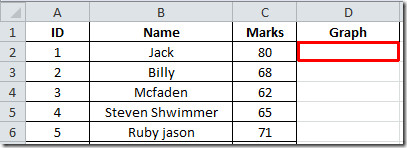
La sintaxis de la fórmula es;
= REPT (texto, número_ veces)
En la fórmula, REPT se refiere a repetir. El primer parámetro texto se refiere a la cadena que desea mostrar. Segundo parámetro número_ veces se refiere a cuántas veces se repetirá la cadena.
Entonces llenaremos los parámetros como;
= REPT ("X", C2)
los X se repetirá tantas veces como se especifique en la ubicación C2 (80), como se muestra en la captura de pantalla a continuación.
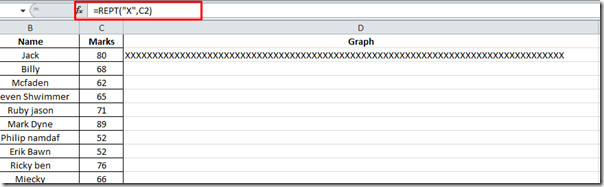
Ahora aplique la fórmula en toda la columna arrastrando el signo más al final de la celda hasta el final de la columna.
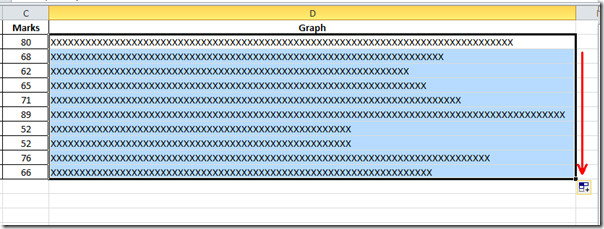
Como puede ver en la captura de pantalla a continuación, hemos creado una barra de datos simple a partir de la fórmula, que muestra las marcas obtenidas por cada estudiante visualmente. Ahora desde el Grafico Puedes inferir la posición general de cualquier estudiante.
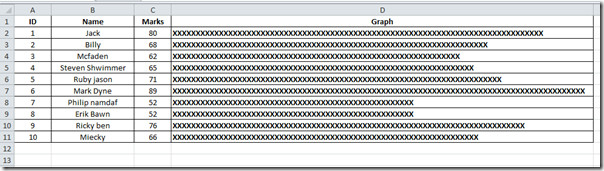
También puede consultar las guías revisadas anteriormente sobre la función de cámara en Excel y el uso de la función de pago en Excel 2010












Comentarios